Auf dem neuesten Samsung S23, 22 oder frühen S20 löschen Sie aus Versehen Videos? Keine Sorge. In diesem Artikel erfahren Sie ein paar einfache Lösungen. Möglicherweise hätten Sie einige Fotos in den Papierkorb für mehr als 30 Tage gelegt, und jetzt finden, dass sie zu verschwinden schiene. Aber es bedeutet nicht, dass die Fotos sich nicht wiederherstellen lassen. Durch folgende Methoden können Sie dauerhaft gelöschte Videos auf den Samsung-Handys wiederherstellen.
 Kostenlos Laden Windows 11/10/8/7
Kostenlos Laden Windows 11/10/8/7 Kostenlos Laden macOS 10.9 oder höher
Kostenlos Laden macOS 10.9 oder höher
Samsung-Nutzer benutzen im Allgemeinen Galerie App, um Fotos und Videos zu verwalten. Nachdem ein Video auf Samsung gelöscht wurde, wird es in den Papierkorb gelegt und in der Regel bis zu 30 Tage darin gespeichert. Ein dauerhaft gelöschtes Video auf Samsung bedeutet, dass das Video mehr als 30 Tage in den Papierkorb gelegt und automatisch gelöscht wird.
Es ist unmöglich, dauerhaft gelöschte Videos auf Samsung vom Galerie-Papierkorb wiederherzustellen. Aber Backup und Drittanbieter-Datenrettungsprogramme sind dazu in der Lage.
Warum können wir ein dauerhaft gelöschtes Video noch wiederherstellen? Der Grund ist, dass das System lediglich den Speicherplatz als frei kennzeichnet, wenn eine Datei dauerhaft von einem Gerät gelöscht wird. Und das Data wird auf Ihrem Gerät gespeichert, bis andere Datei den Speicherplatz belegt und überschreibt es. Deshalb geben wir unserer Nutzer ein Vorschlag: Beenden Sie das Schreiben auf ihre Samsung-Handys vor einem Wiederherstellungsprozess.
Wenn Sie ein Backup der gelöschten Videos hätten, könnten Sie die Videos auf Samsung einfach wiederherstellen. Es ist sehr wahrscheinlich, dass Sie zum Sichern Ihrer Videos Samsung Cloud oder Google Photos bevorzugen. Folgendermaßen sind die Schritte zum Wiederherstellen.



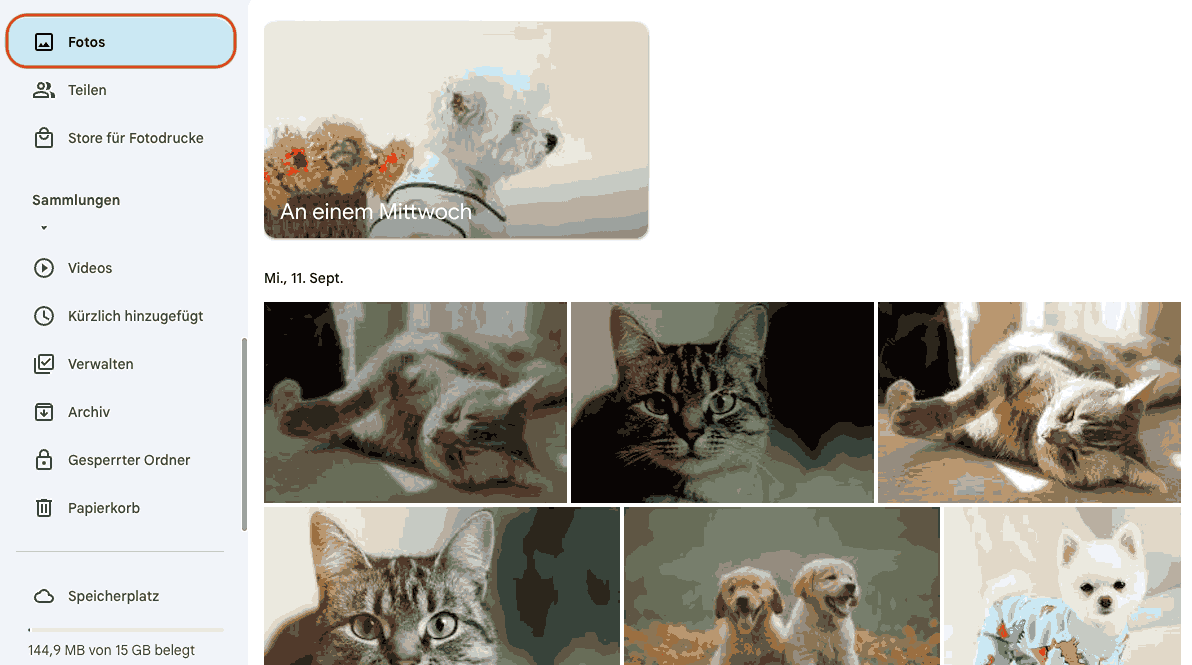
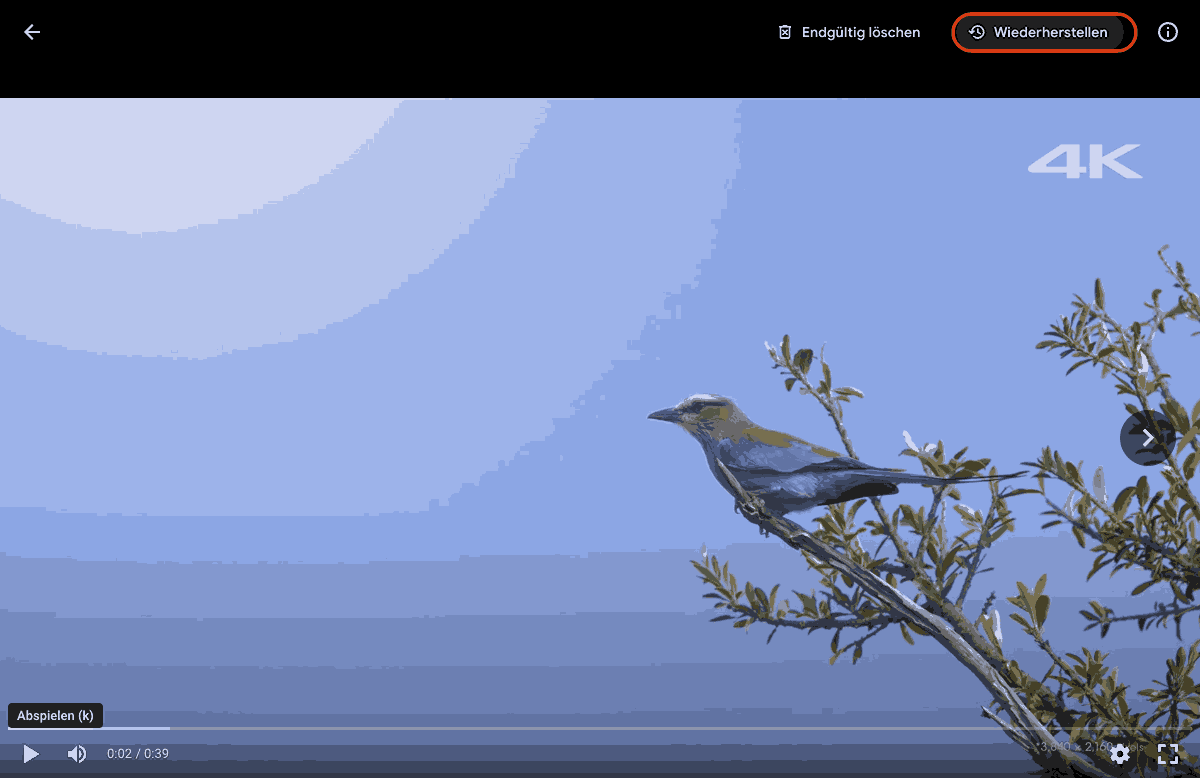
Haben Sie kein Backup der gelöschten Videos oder können nicht Dateien von Samsung Cloud- oder Google Fotos- Backup wiederherstellen? Glücklicherweise steht es Ihnen auch Optionen. Die beste Option ist, ein professionelles Datenrettungsprogramm zu installieren, das in größer Möglichkeit gelöschte Videos von der internen und externen Speicherkarte von Samsung wiederherstellen kann. In diesem Bereich ist Cisdem Data Recovery der Sieger.
Cisdem Data Recovery ist einfach aber leistungsstark, Dateien in verschiedener Datenverlust-Situationen wiederherzustellen. Es ist benutzerfreundlich, günstig und bietet eine Vielzahl von Wiederherstellungstools. Sie können 1000+ Dateitypen von internen sowie externen Speichergeräten wiederherstellen, darunter Videos, Audio, Dokumente, Fotos, E-Mails, Archive usw. Cisdem scannt Dateien schnell und reibungslos, ziemlich vergrößert die Erfolgschance. Um Dateien von den Discs mit größer Kapazität oder Geräten wiederherzustellen, beibehalten und fortsetzen Sie bei Gelegenheit den Scan. Es verbessert auch seine Effizienz bei der Suche nach einer verlorenen Datei. Durch das Filtertool und Vorschau werden Sie die gewünschte Datei schnell und präzis wiederherstellen. Cisdem bietet auch erweiterte Funktionen an: Videoreparatur und Disc-Backup, damit den besten Weg zum Verwalten und Zugriff zu Daten für Nutzer gibt.
Cisdem Data Recovery verfügt über macOS- und Windows-Version, die unterstützt, Dateien von internen Discs und externen Speichergeräten einschließlich Speicherkarte von Samsung wiederherzustellen. Sie brauchen nur die Speicherkarte mit Ihrem Computer durch einen Kartenleser zu verbinden, dann scannen und wiederherstellen.
 Kostenlos Laden Windows 11/10/8/7
Kostenlos Laden Windows 11/10/8/7 Kostenlos Laden macOS 10.9 oder höher
Kostenlos Laden macOS 10.9 oder höher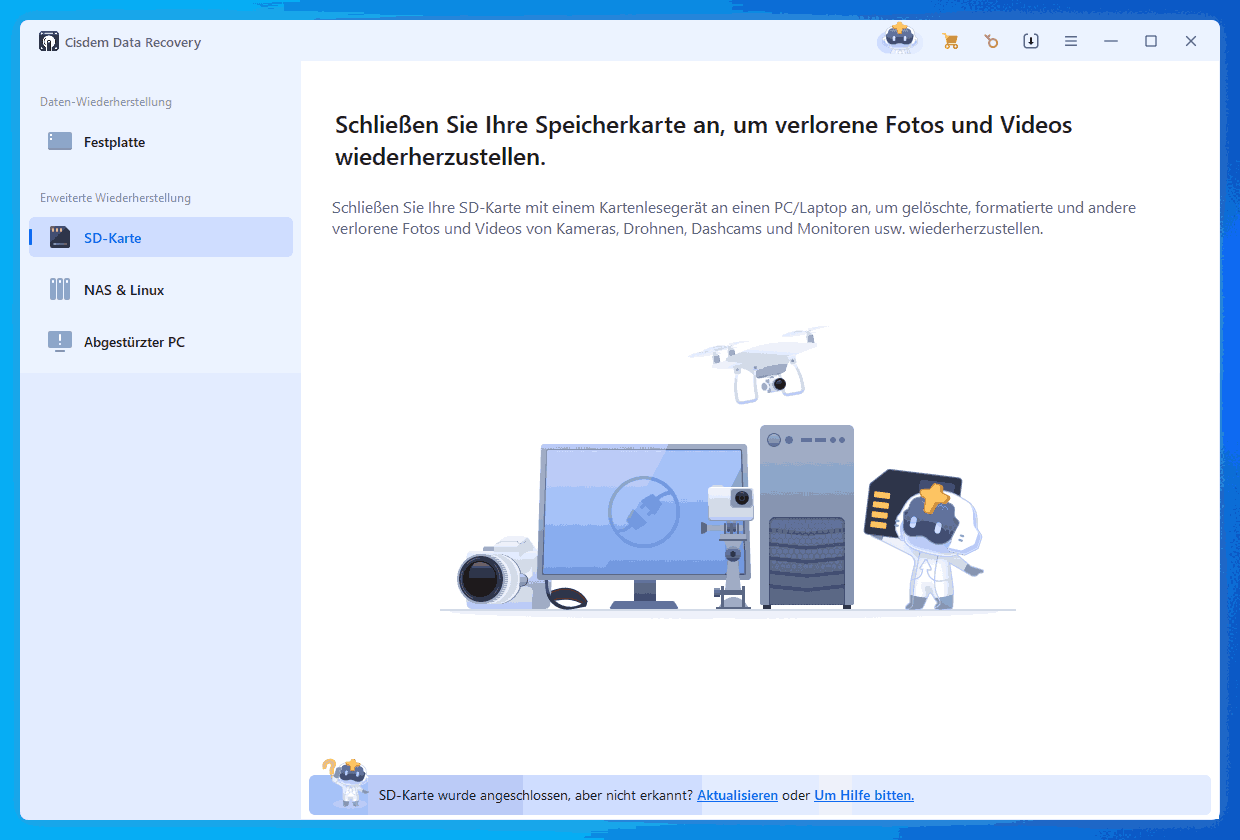
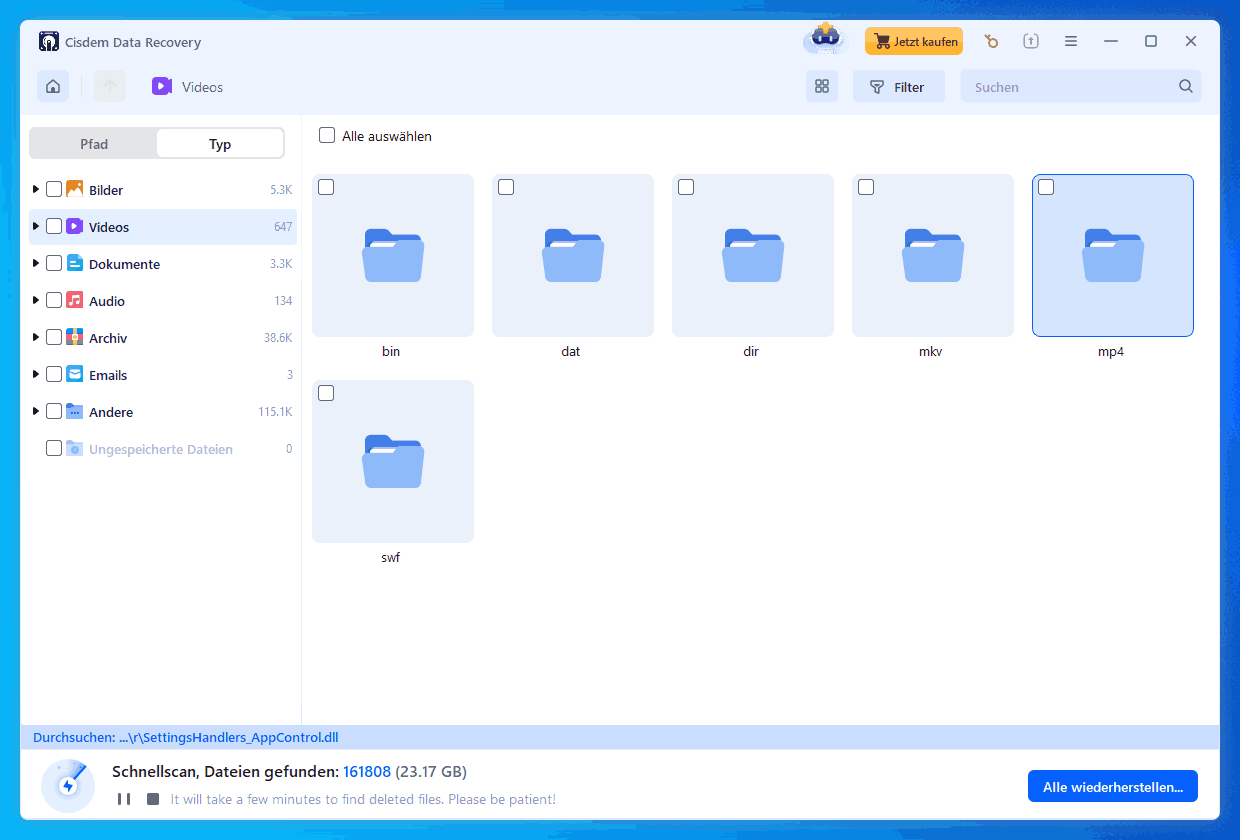
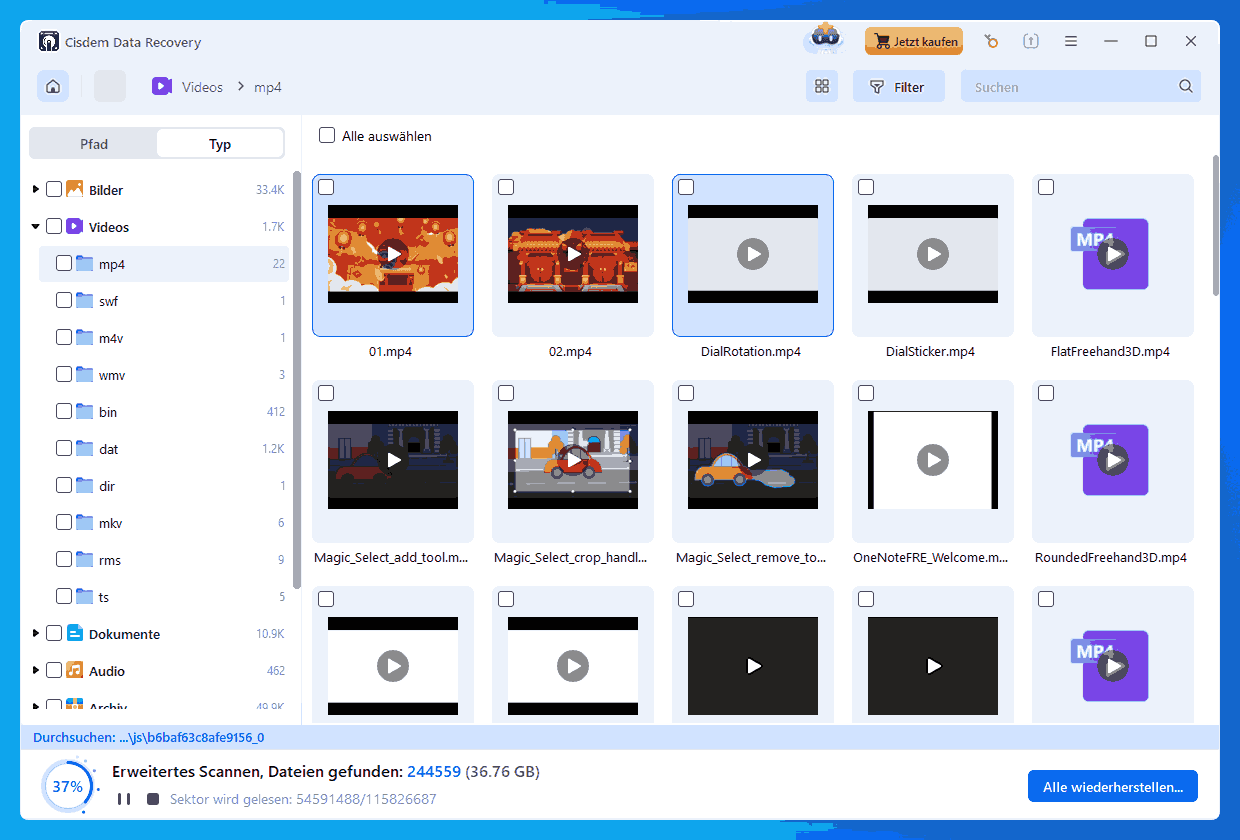
Videoreparatur wird in der digitalen Welt mit Videos und Fotos ein unübersehbares Problem, wenn wir eine große Menge Videos auf unseren mobilen Handys aufnehmen und speichern. Nutzer suchen wahrscheinlich nach einer Methode, damit gelöschte Videos auf Samsung ohne Computer wiederhergestellt werden. Kurz gesagt ist, Videos auf Samsung auf Android-Geräten wiederherzustellen. Hier gibt es zum Glück die besten 2 Apps für Videoreparatur.
Eze Share File Recovery scannt schnell und stellt manche Dateien wieder her, darunter Fotos, Videos, Musik, Dokumente und anders. Es unterstützt auch Datenrettung auf internen und externen Android-Karte. Nutzer können auch die Dateien vorher ansehen. Eze Share ist kostenlos zu verwenden, aber bietet jedoch einen In-App-Kauf an, um auf alle Funktionen genießen zu können.
Eze Share hat eine durchschnittliche Punktzahl von 4,5 bei Google Play mit über 10.000 Downloads. Dem Feedback der Nutzer zufolge ist Eze Share einfach zu verwenden und sehr hilfreich bei Dateirettung für Samsung-Handy, aber die Videoreparatur ist nicht 100% sichert.

DiskDigger ist andere Android Applikation zur Dateiwiederherstellung. Die kostenlose Version stellt lediglich Videos und Fotos wieder her, während die Pro-Version andere Dateitypen unterstützt. Es hat 2 Scan-Modi: Grund und Voll. Nutzer können die Dateien vorher ansehen und die wiederhergestellten Daten auf Cloud, lokalem Ordner, sogar FTP-Server hochladen.
DiskDigger hat eine durchschnittliche Punktzahl von 3,5 bei Google Play mit über 100 Mio. Downloads. Es gibt positive sowie negative Kommentare über diese App. Aber meisten zeigen, dass diese App wert zu Ausprobieren ist, wenn Sie nur dauerhaft gelöschte Videos auf Samsung wiederherstellen wollen.



Meisten Menschen möchten durch eine Datenrettungsapp für Android gelöschte Videos auf Samsung wiederherstellen, aber nur wenige Lösungen. Wenn Sie sich ein Desktop-Datenrettungsprogramm überlegen, ist der Fall ganz unterschiedlich. Das Desktop-Programm ist mehr leistungsstark, deshalb empfehle ich Cisdem Data Recovery zum Löschen des Problems. Egal, warum Sie ein gelöschtes Video auf Samsung wiederherstellen. Cisdem wird bei interner und externer Speicherkarte such, um Ihre Dateien so schnell wie möglich wiederherzustellen.

Martina liest und schreibt leidenschaftlich gerne und möchte Deutsch in ihrem zukünftigen Job verwenden, deshalb trat sie Cisdem nach dem Studium ein. Sie beschäftigt sich normalerweise mit dem Wiederherstellen verschiedener Dateien.

